如何使用PowerISO制作u盘启动盘呢?可能有的朋友还不太清楚,那么今天小编就和大家一起分享PowerISO制作u盘启动盘的方法,有需要的朋友可以来看看哦,希望能够帮助到大家。
首先,打开PowerISO,点击其界面的上方文件选项,在弹出的下拉菜单中有一项是打开。
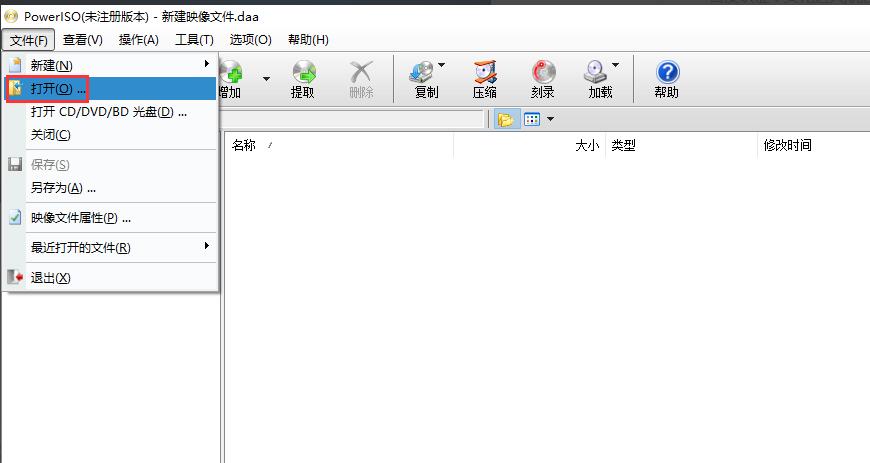
点击打开选项,在弹出的打开文件夹之中,请选择需要刻录的镜像文件(就是ISO系统文件)。
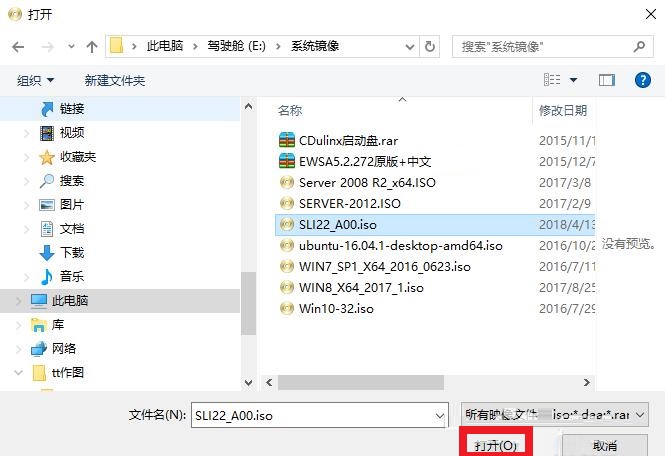
ISO系统文件选择好后,点击打开。此时PowerISO界面中就会展开所选ISO系统文件的基本信息。
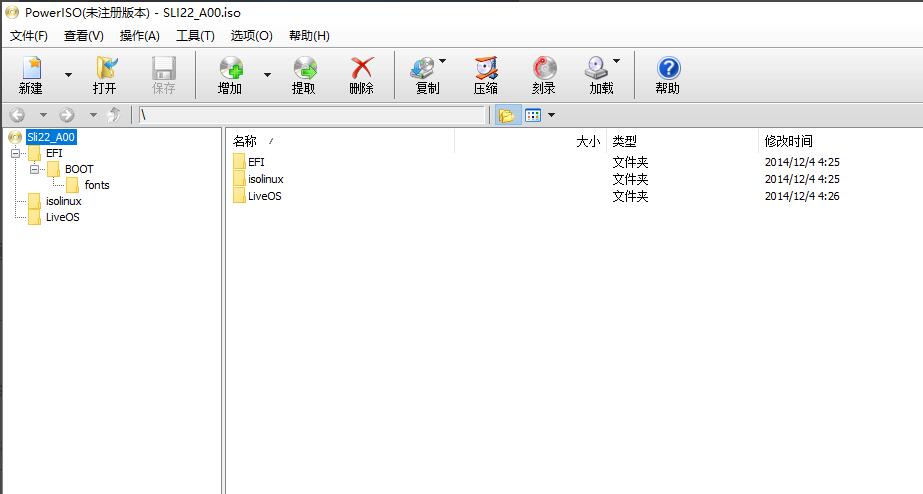
再点击PowerISO界面上方的工具选项,在弹出的下拉菜单中,可以看到有一项是制作可启动U盘。
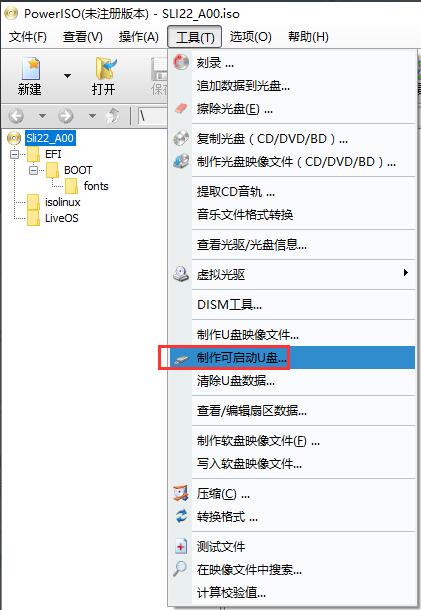
点击该项,将会弹出制作启动U盘的对话框。此时,请插入U盘,在中间的目标U盘就会识别出来。
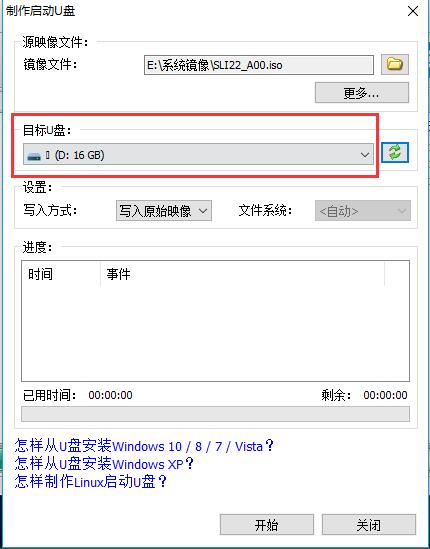
确定无误后,点击开始,就进入刻录镜像文件的阶段了。刻录成功后,U启就制作完成(因为制作U启时,U盘上的数据都会删除,因此请确保U盘上的重要数据都转移到安全的地方了)。
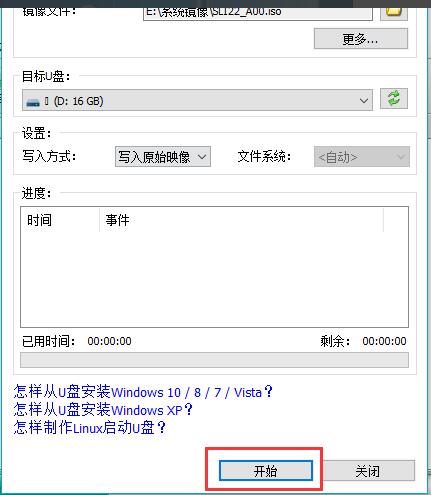
以上就是小编分享的PowerISO制作u盘启动盘的方法,还不太清楚的朋友赶快来学习学习哦。
- 刀塔西游猪八戒玩法攻略
- 刀塔西游夜叉技能详细介绍
- 刀塔西游索命鬼技能攻略
- 刀塔西游雨师玩法攻略
- 刀塔西游魏征技能攻略
- 女神危机冒险玩法攻略
- 女神危机装备进阶攻略
- 女神危机招募女神操作方法
- 女神危机目标系统详细介绍
- 女神危机任务系统详细介绍
- 女神危机阵型和连招技巧
- 女神危机女神白梦琦角色分析
- 神魔齐天罗刹技能介绍
- 封魔录斩妖武器技能详细介绍
- 钢铁战争钢铁尤里挑战方法
- 钢铁战争战术强化详细介绍
- 钢铁战争军事科技详细介绍
- 钢铁战争技能详细说明
- 钢铁战争兵种强化攻略
- 钢铁战争资源入侵攻略
- 萌将风云关羽技能介绍
- 萌将风云世界BOSS操作技巧
- 萌将风云神兵详细介绍
- 萌将风云神兵系统详解
- 萌将风云过关斩将规则介绍
- AutoCAD 2008 64位中文安装版(AutoCAD2008)
- AutoCAD Electrical 2020 64位简体中文安装版
- SmartCapture(截屏工具) V3.15.0 英文安装版
- 卡布奇诺 V1.8
- 创新票据打印管理系统 V3.8 硬盘版
- 青云输入法 V1.1
- 锐起仓库管理系统 V2.0
- 亿彩医院体检管理系统一站通 V3.0
- 机械设计手册2008新编软件版 V3.0 破解版附安装破解教程
- AceThinker Video Master V4.6.1 官方版
- CF等你体验服转换器 V1.9.2 绿色版
- 小白玫瑰小镇辅助 V2.7 绿色版
- 七日杀快速初始任务补丁 v1.01
- 真三国无双8帝国手柄补丁 v3.19
- 零濡鸦之巫女改善画质MOD v1.34
- 植物大战僵尸修改器中文版 V2.0 全版本通用
- 泡泡游戏大厅精简版 V2.0.66386
- 掌门人对战平台 V1.0
- SteamCMD(steam服务器搭建) v2.48
- 怪物猎人世界冰原峰怪兽MOD v1.13
- avowal
- avowed
- avuncular
- await
- awake
- awaken
- awakening
- award
- award-winning
- aware
- 藠头标准化生产与加工技术
- 中华历史与传统文化论丛 第5辑
- 机械结构有限元法与计算机辅助分析
- 单片机原理及应用教程 第4版
- 学术规范与创新
- 最高人民法院民事审判指导案例解析(上下第2版)/最高人民法院审判指导案例解析丛书
- MBA MPA MPAcc MEM管理类联考与经济类联考综合能力写作高分指南 高教版 2021
- 深圳法院年鉴 2018
- 民事法律文件解读
- 铁路工程管理与实务历年真题+冲刺试卷
- [BT下载][宿敌 第二季][第04集][WEB-MKV/2.13G][无字片源][1080P][流媒体][BlackTV] 剧集 2024 美国 剧情 连载
- [BT下载][财阀X刑警][第05集][WEB-MKV/2.51G][中文字幕][1080P][Disney+][流媒体][BlackTV] 剧集 2024 韩国 剧情 连载
- [BT下载][财阀X刑警][第05集][WEB-MKV/2.51G][简繁英字幕][1080P][Disney+][流媒体][ZeroTV] 剧集 2024 韩国 剧情 连载
- [BT下载][天才 第四季][第05-06集][WEB-MKV/4.39G][无字片源][1080P][Disney+][流媒体][BlackTV] 剧集 2024 美国 剧情 连载
- [BT下载][天才 第四季][第05-06集][WEB-MKV/10.64G][无字片源][4K-2160P][HDR版本][H265][Disney+][流媒 剧集 2024 美国 剧情 连载
- [BT下载][谁杀了她][第06集][WEB-MKV/1.01G][中文字幕][1080P][流媒体][ZeroTV] 剧集 2024 其它 剧情 连载
- [BT下载][生活与贝丝 第二季][全10集][WEB-MKV/12.56G][中文字幕][1080P][Disney+][流媒体][BlackTV] 剧集 2024 美国 剧情 打包
- [BT下载][生活与贝丝 第二季][全10集][WEB-MKV/31.47G][中文字幕][4K-2160P][杜比视界版本][H265][Disney+][流 剧集 2024 美国 剧情 打包
- [BT下载][生活与贝丝 第二季][全10集][WEB-MKV/23.62G][中文字幕][4K-2160P][HDR版本][H265][Disney+][流媒 剧集 2024 美国 剧情 打包
- [BT下载][百千家的妖怪王子][第07集][WEB-MP4/0.75G][中文字幕][1080P][流媒体][ZeroTV] 剧集 2024 日本 动画 连载